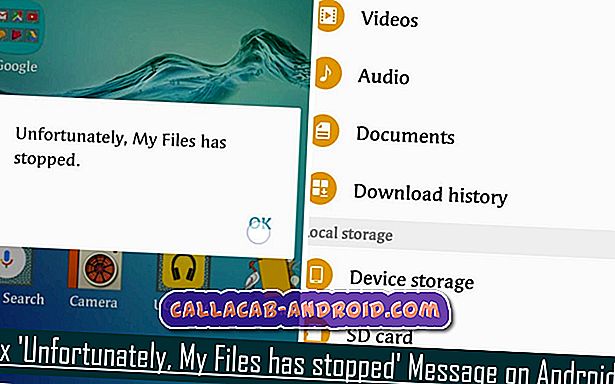Vor kurzem haben wir in The Droid Guy Mailbag eine Nachricht zu einem bestimmten Problem in Galaxy Note 2 erhalten, in dem es heißt: „Mein Samsung Galaxy Note 2 möchte sich nicht über ein USB-Kabel an meinen PC anschließen. Ich habe es auch auf einem anderen PC ausprobiert und wollte trotzdem keine Verbindung herstellen. Es hat sich in der Vergangenheit verbunden, aber plötzlich wurde es widerspenstig. Der Akku wird zwar weiterhin über USB am PC geladen. Bitte helfen Sie.
Mögliche Ursachen für das Galaxy Note 2 Problem bei Verbindung über USB
Laut den XDA-Entwicklern und Phandroid-Foren kann dieses spezielle Galaxy Note 2-Problem durch veraltete Treiber, ein defektes USB-Kabel und einen fehlerhaften USB-Anschluss des Computers oder des Telefons ausgelöst werden. Es sollte auch beachtet werden, dass ein einfacher Fehler im System oder Rouge-Programme in einem der beiden Geräte die Ursache sein können.
Mögliche Lösungen für das Galaxy Note 2 Problem beim Anschließen über USB
Das Problem kann mit diesen Methoden gelöst werden, zu denen auch die im Forum der beiden oben genannten Quellen diskutierten gehören:
1. Starten Sie das Telefon oder den PC neu
Dies mag sehr einfach sein, aber es ist wirklich eine Lösung für viele kleinere Störungen. Durch den Neustart eines Computergeräts wird das System nach längerer Verwendung aktualisiert. In diesem Fall muss das Telefon normalerweise neu gestartet werden.
2. Aktualisieren Sie den Treiber oder installieren Sie ihn neu
Legen Sie das Telefon erneut auf den Computer und aktualisieren oder installieren Sie den Treiber neu, wenn Sie dazu aufgefordert werden. Dies kann auch über Dienstprogramme von Drittanbietern wie Odin oder ADB erfolgen. Vergessen Sie nicht, den Computer danach neu zu starten.
3. Installieren Sie Kies
Obwohl dieses Gerät eine Menge Bloatware enthält, ist dies eine Überlegung wert, wenn die Neuinstallation oder Aktualisierung des Samsung Mobile Driver nicht funktioniert.
4. Ordnen Sie den Treiber zu
Weisen Sie dem Telefon einen Treiber zu. Dies kann einfach durch Klicken mit der rechten Maustaste auf das Gerät unter Arbeitsplatz durchgeführt werden.
5. Entfernen Sie alle RAM-Hogging-Apps
Überprüfen Sie den PC oder das Telefon, wenn ein Programm fehlerhaft arbeitet, das seine normalen Funktionen beeinträchtigt. Lassen Sie das Programm deaktivieren oder deinstallieren Sie es einfach.
6. Werkseinstellung
Durch ein Zurücksetzen auf die Werkseinstellungen wird das Telefon schnell wieder in den Grundzustand versetzt. Es entfernt alle Softwarefehler und andere unerwünschte Auswirkungen von installierten Apps von Drittanbietern. Es sollte jedoch beachtet werden, dass dadurch der gesamte Inhalt vollständig gelöscht wird. Lassen Sie ihn daher zuerst sichern, bevor Sie den Vorgang ausführen.
7. Ersetzen Sie die defekte Hardware
Wenn der Anschluss des Telefons an andere Computer nicht funktioniert, muss das USB-Kabel oder der Anschluss fehlerhaft sein. Dasselbe gilt, wenn das Anschließen anderer Telefone an den verwendeten Computer das gleiche Problem verursacht. Ist dies der Fall, muss das defekte Teil oder das Zubehör ausgetauscht werden.
Schreiben Sie uns eine E-Mail
Für weitere Fragen oder alles, was Sie zu diesem Thema mit uns teilen möchten, senden Sie bitte Ihre Nachricht an [email protected].